Как создать профессиональное резюме с помощью Microsoft Sway
Sway – одна из самых удобных платформ Microsoft. С его помощью вы можете создавать всевозможные онлайн-документы, включая биографические данные. Что делает его особенным, так это качество и функциональность его творений.
Вот пошаговое руководство, которое поможет вам создать свое резюме с помощью Sway. Платформа может придать ей привлекательный и профессиональный вид, а вы предоставите контент и персонализацию.
1. Создайте новый Sway
После входа в систему вы найдете ряд вариантов. Если вы хотите понять, как все работает или чего ожидать от своих документов, изучите руководства и избранные творения Sway, прежде чем начинать свой проект. Попутно вы можете почерпнуть некоторые идеи.
Использовать шаблон
Самый простой способ начать процесс – использовать один из готовых шаблонов Sway, особенно если вы новичок в этом программном обеспечении. На вашей домашней странице есть галерея вариантов, от информационных бюллетеней до портфолио. Есть несколько резюме на выбор, в зависимости от того, как вы хотите себя преподнести.
Вы писатель, художник или предприниматель? Выберите шаблон, и он покажет вам предварительный просмотр того, как будет выглядеть резюме. Нажмите Начать редактирование этого Sway , и вы войдете в редактор, где сможете сделать шаблон своим.
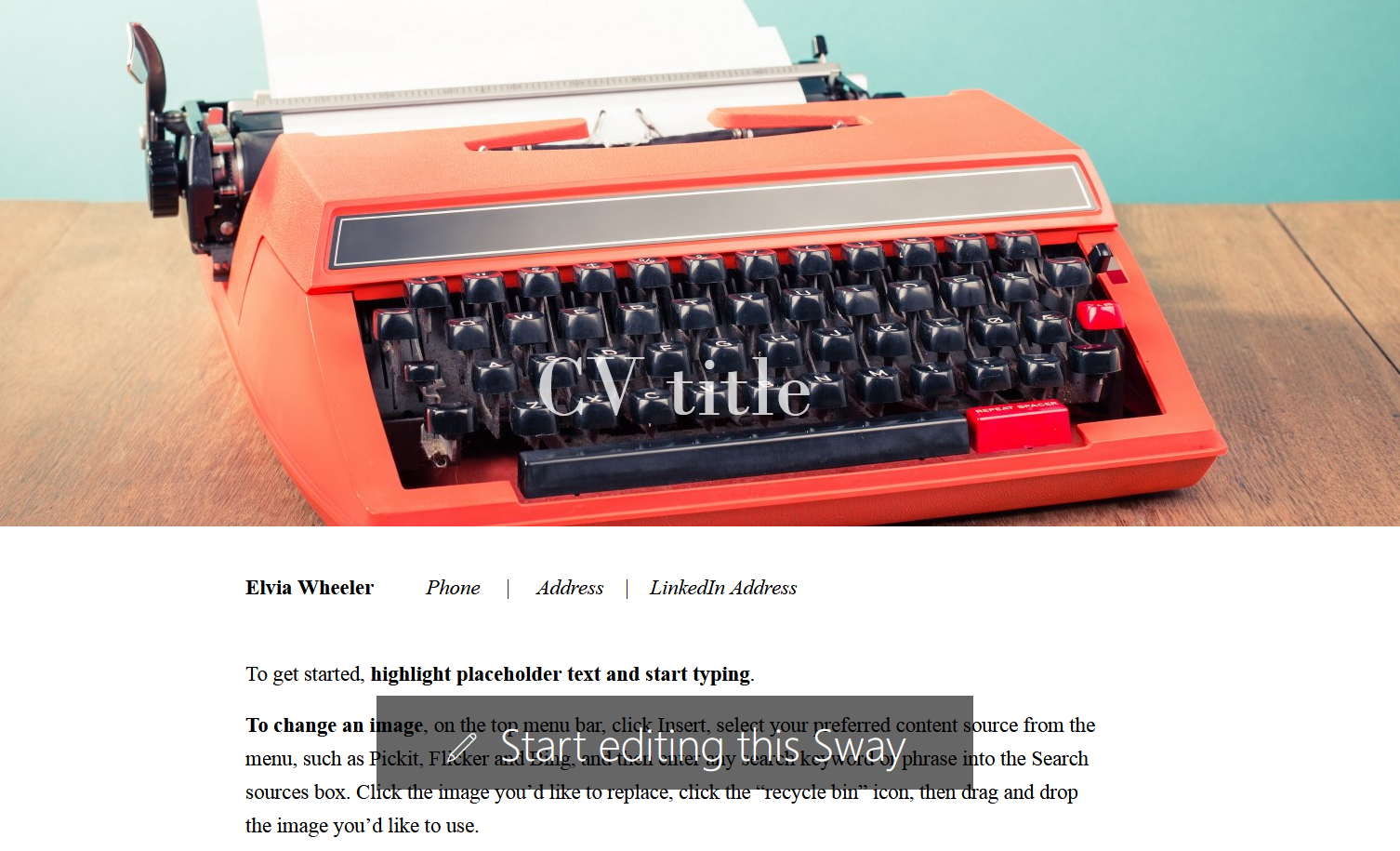
Начинать с нуля
Другой вариант – использовать пустой Sway. На домашней странице просто нажмите « Создать» , и программа запустит редактор. В отличие от шаблона, у вас будет только одна настраиваемая карточка для начала. Вы должны добавить остальной контент.
Если у вас есть недавнее резюме или вы использовали приложения для создания привлекательных резюме , вам будет достаточно легко перенести информацию в Sway и представить себя в совершенно новом профессиональном свете.
2. Измените сюжетную линию Your Sway
Независимо от того, выбираете ли вы шаблон или чистый лист, предлагаемые инструменты одинаковы. Тем не менее, когда дело доходит до редактирования сюжетной линии резюме, каждая доступная карта может иметь как уникальные, так и общие черты.
Текстовые инструменты
Начнем с названия вашего резюме в качестве примера. Здесь вы можете ввести свой текст, выделить его жирным шрифтом или курсивом и добавить ссылку. Позже вы сможете отредактировать больше. На данный момент вы также можете иметь логотип и фоновое изображение, отрегулировав точку фокусировки последнего так, чтобы она оказывала наилучшее воздействие.
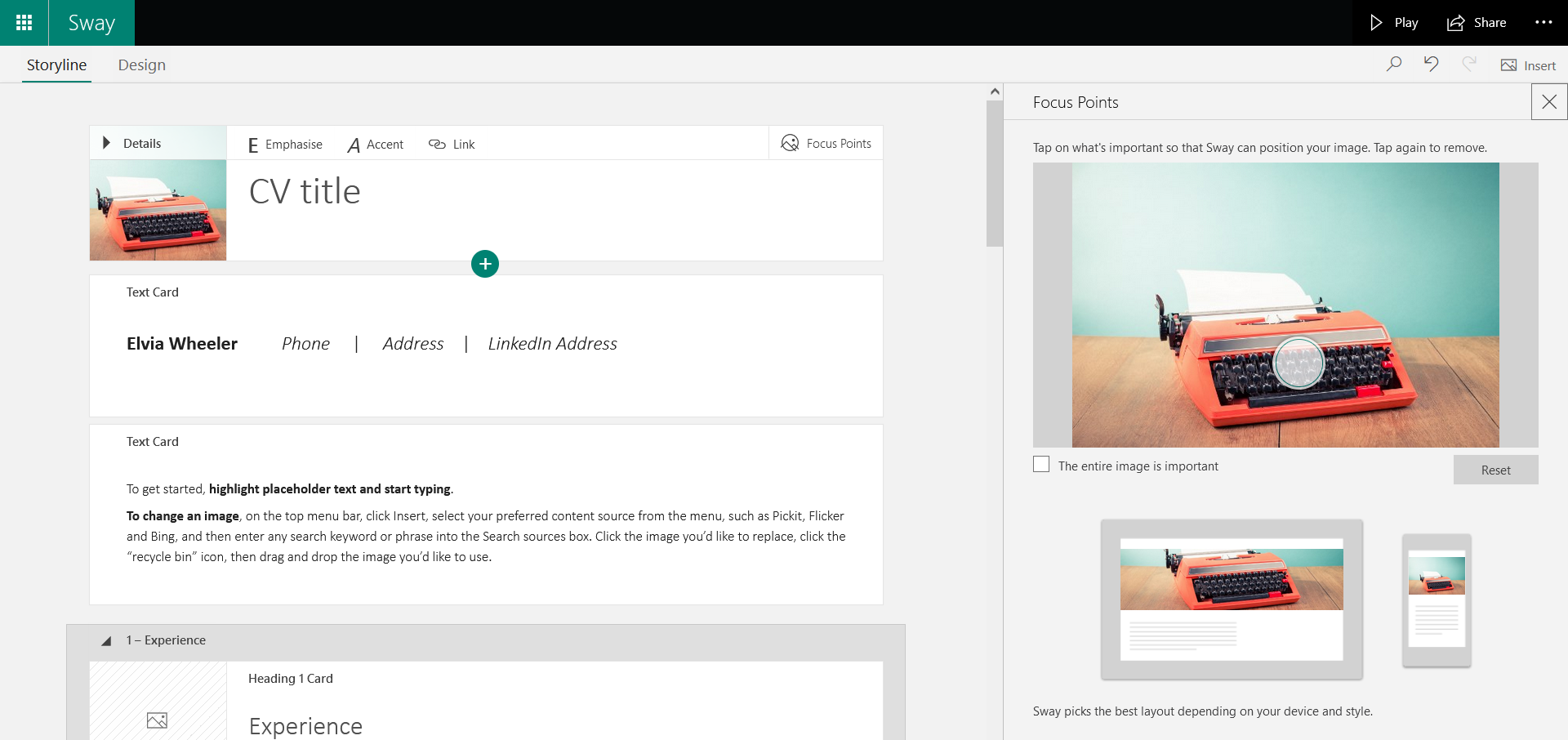
Если вы нажмете кнопку с плюсом внизу карточки, вы сможете добавить больше контента, например текстовых карточек. С ними у вас есть те же параметры редактирования, что и на титульном листе, в дополнение к маркированным пунктам и нумерованным спискам.
Кроме того, вы можете быстро превратить их в заголовки, нажав указанную кнопку в верхнем левом углу. Однако инструмент повлияет только на текст после курсора.
Итак, если вы хотите, чтобы изменилась вся карточка, поместите курсор перед самым первым словом. В противном случае карточка разделится, оставив все, что находится перед курсором, в виде обычного текста, а остальное будет использовано в качестве заголовка.
Инструменты группировки
Заголовки, отличные от заголовка, работают немного иначе. Когда вы добавляете его, Sway начинает вас с поля, содержащего заголовок H1, который вы можете настроить, как заголовок резюме. Если вы нажмете кнопку с плюсом прямо под карточкой H1, вам будет предложен заголовок H2 вместе с другим контентом.
Все, что вы добавляете в это поле, автоматически группируется, но вы также можете разделить содержимое окна на несколько групп, например, чтобы создать аккуратный список изображений или ссылок под одним заголовком. Переставлять карточки так же легко, просто щелкая и перетаскивая их.
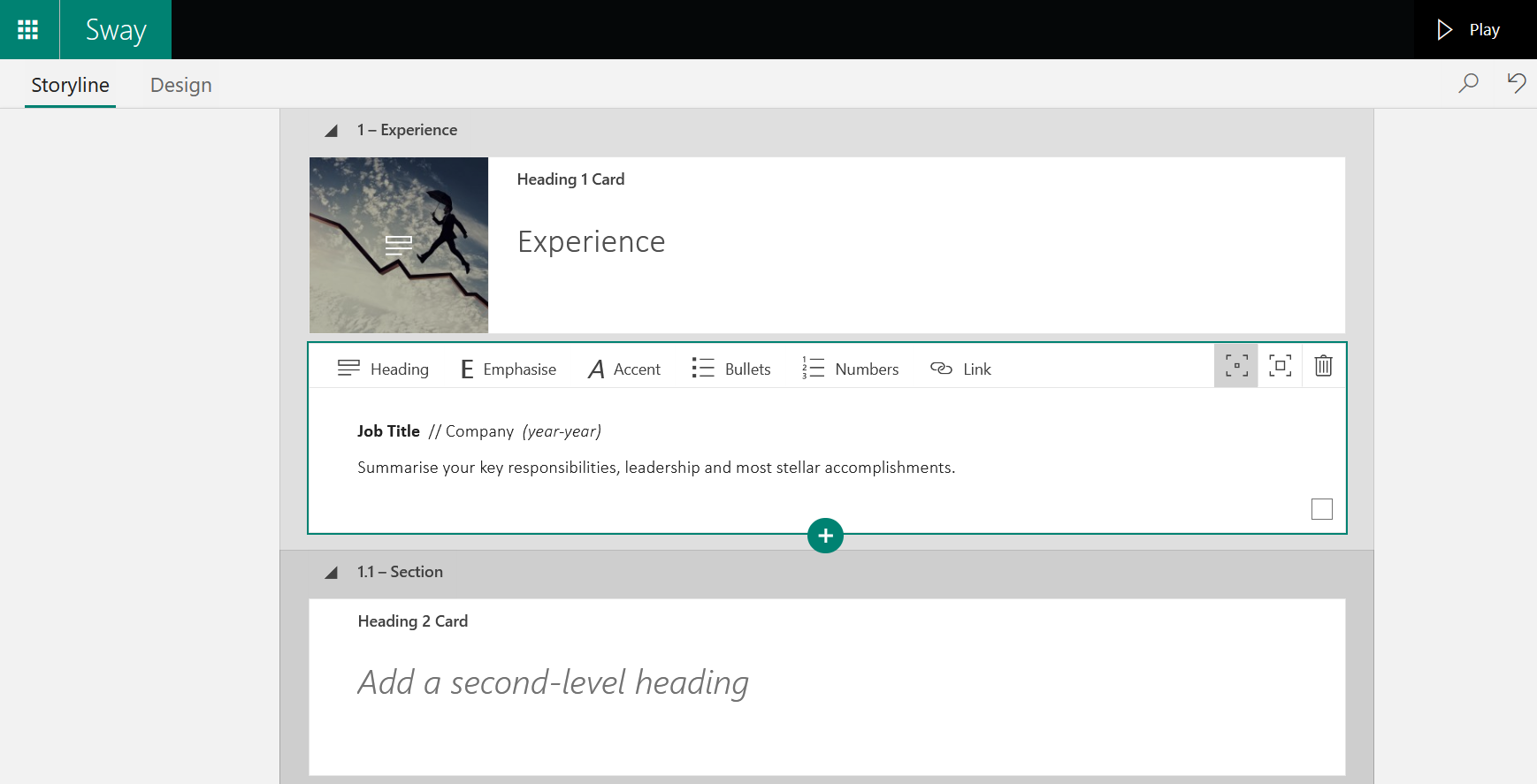
Другой способ объединить контент – использовать кнопку «плюс» и вкладку « Группа ». Здесь вы можете выбирать между пятью типами групп: сетка, сравнение, стек, слайд-шоу и автоматическая. Выбрав один из них и добавив контент, нажмите « Дизайн» или « Играть» на панели инструментов, чтобы увидеть, что делает каждая функция.
Инструменты изображения
Мультимедиа – отличный способ улучшить ваше резюме, а Sway позволяет вставить все, что вам нужно. В группе или по отдельности вы можете добавлять изображения, видео, аудио, твиты, 3D-контент и многое другое с помощью одной и той же кнопки «плюс». Так что подумайте об использовании таких инструментов, как программное обеспечение для редактирования видео на YouTube .
Что касается еще большего улучшения внешнего вида вашего онлайн-документа, вы можете изменить так называемое выделение некоторых карточек с тонкого на умеренное или интенсивное. Это делает их содержание больше или меньше, привлекая внимание к наиболее важным частям резюме.
3. Измените дизайн вашего Sway
На вкладке « Дизайн » вы можете предварительно просмотреть свой Sway. Здесь вы можете более подробно изменить его внешний вид с помощью кнопки « Стили» . Щелкните по нему, и вы найдете выбор дизайнов.
Вы хотите, чтобы резюме отображалось вертикально, горизонтально или в виде слайдов? Вы предпочитаете шрифт с засечками и цветные рамки для заголовков? Весь документ может иметь текстурированный фон.
Выберите стиль и нажмите « Настроить» , чтобы открыть дополнительные параметры. Вы можете изменить цветовую палитру, шрифт, размер текста и акцент анимации. Если вы не можете принять решение, вы всегда можете нажать кнопку « Ремикс» и позволить Sway выполнить произвольную настройку.
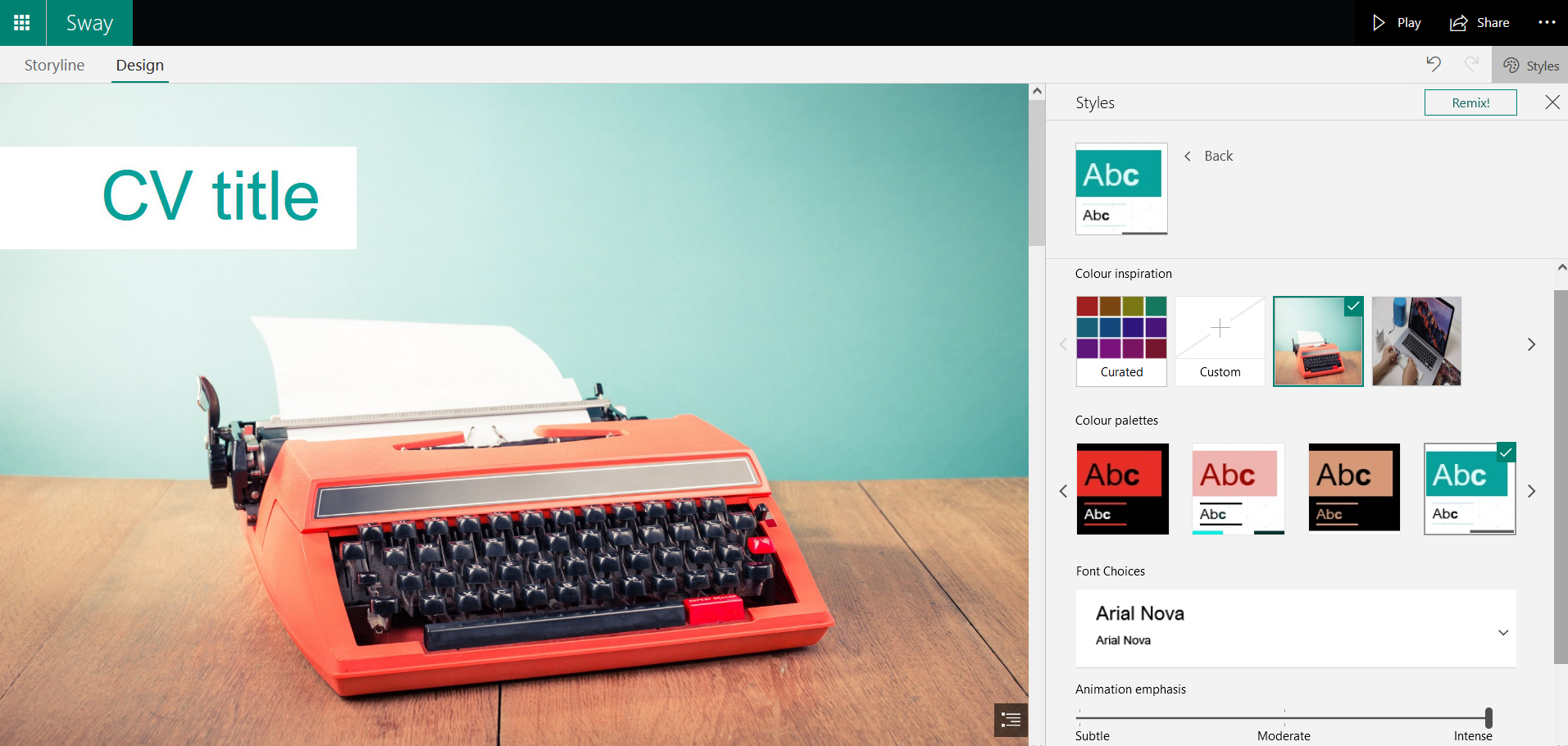
4. Предварительный просмотр вашего Sway
Когда вы довольны дизайном резюме, еще раз внимательно посмотрите на кнопку « Воспроизвести» . Вы можете прокрутить документ и позволить ему работать в соответствии с указаниями. Изучите все его функции, от структур до анимации, чтобы убедиться, что все в порядке.
Вы также можете настроить параметры автовоспроизведения, чтобы вы могли наслаждаться презентацией с разной скоростью и даже с разными макетами. Например, попробуйте дизайн слайд-шоу, если он лучше подходит для вашего контента. Если вы хотите исправить что-то конкретное в Sway, просто нажмите « Изменить» .
Наконец, вы можете пригласить людей поработать вместе с вами над документом. Нажмите « Поделиться», а затем отредактируйте, где он спрашивает, для чего ваше приглашение. Скопируйте предоставленный URL-адрес и передайте его членам вашей команды. Кроме того, вы можете добавить пароль и решить, делать ли инструменты общего доступа видимыми.
5. Экспортируйте свой Sway
Когда нечего добавить или проверить, пришло время экспортировать документ. С помощью кнопки « Поделиться» вы можете пригласить людей для просмотра резюме с помощью простой или визуальной ссылки, публикации в социальных сетях и встроенного виджета.
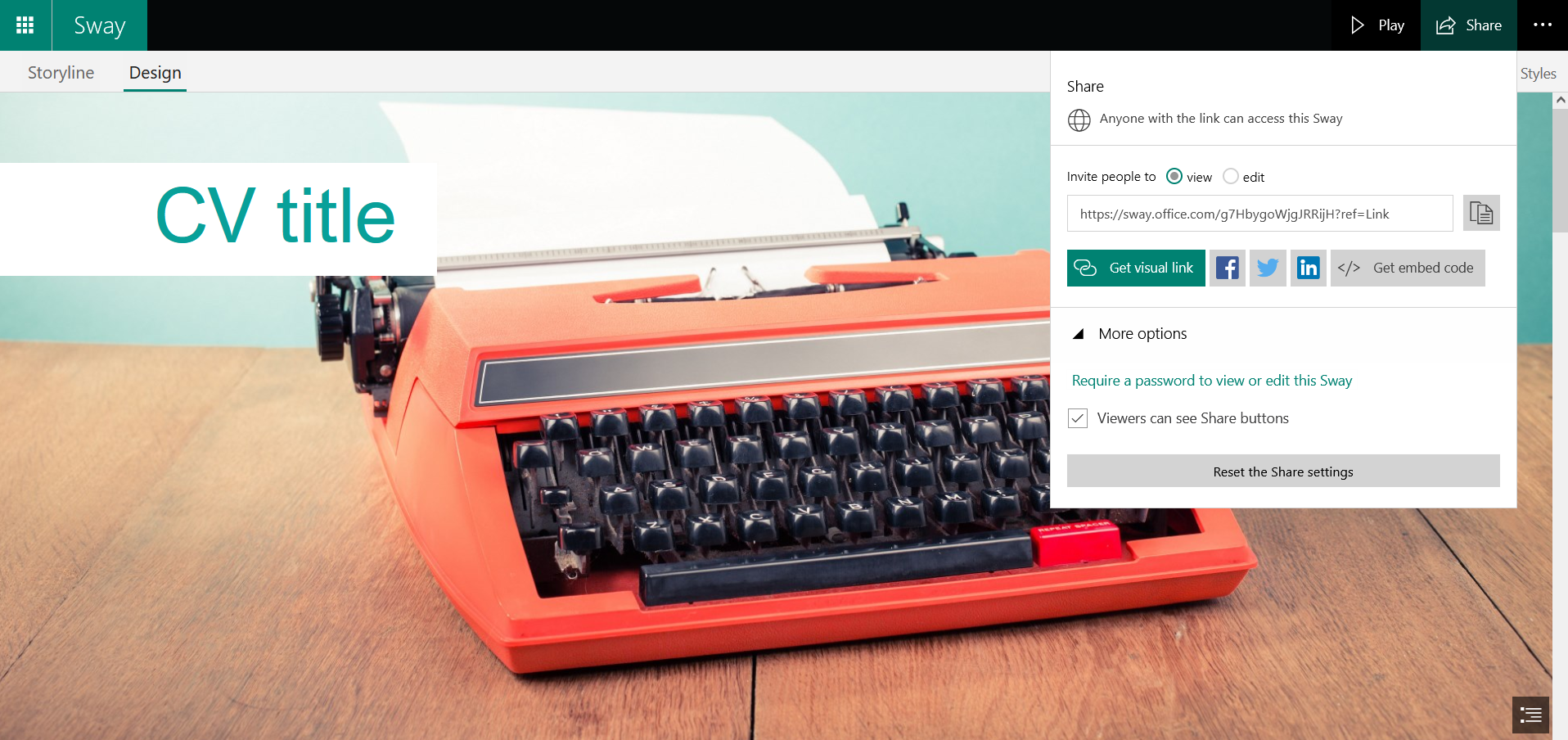
Рядом с разделом «Поделиться» есть три точки, обозначающие дополнительные параметры. В раскрывающемся меню вы можете копировать, сохранять как шаблон, переключать направление текста, а также настраивать специальные возможности и степень свободы зрителей.
На этом конкретном этапе вам нужны параметры печати и экспорта . Первый превращает документ в PDF-файл для печати. Последний делает то же самое, но вместо этого вы можете загрузить свое цифровое резюме, которое также может быть в форме Microsoft Word.
Познакомьтесь с преимуществами приложений Microsoft
Благодаря Microsoft пользователи Windows имеют доступ к отличным инструментам для решения различных задач. Sway удовлетворяет простую потребность в красивом резюме и предоставляет впечатляющие онлайн-документы наряду с удобством для пользователей.
Помимо других форм, доступных на платформе, ознакомьтесь с полным набором приложений Microsoft и их возможностями для вас. Есть даже способы опробовать их, не вкладывая деньги в надлежащую лицензию. Если вы потратите время на исследования, это принесет пользу вам и вашей карьере.